- Edius如何做滚动字幕 07-15 18:28
- Edius如何刻录光盘 07-15 18:26
- EDIUS如何录音 07-15 18:24
- Edius如何打开视频布局 07-15 18:22
- EDIUS如何给音频降噪 07-15 18:20
- EDIUS怎么单独导出音频文件 07-15 18:18
- EDIUS怎么导出单独帧 07-15 17:44
- EDIUS怎么添加视频音轨 07-15 17:42
Edius是一款很多用户都会选择使用的视频剪辑的工具,是一款非常好用的软件。这里为大家带来关于视频淡入淡出的效果步骤分享,希望可以帮助到大家!
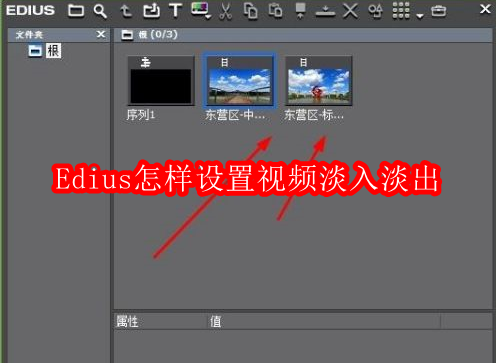
这里已经导入了两段视频
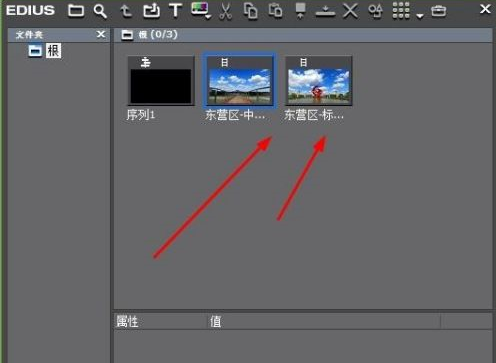
把要做淡入淡出效果的视频拖拽到2v轨道上
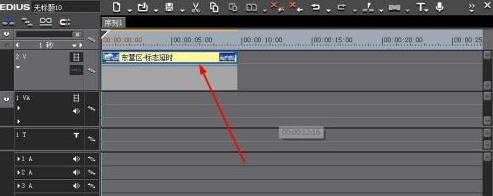
edius淡入淡出按钮在哪里
点击你要做渐变的视频 按ALT+W,调出视频混合器
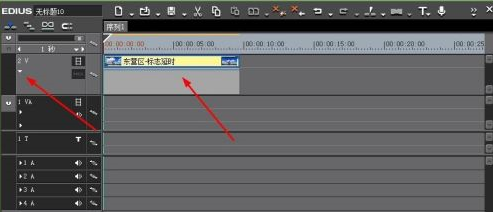
激活视频混合器 就会出现一条蓝线
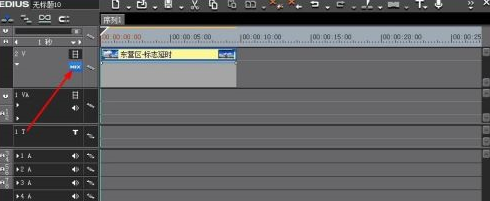
制作视频的淡出淡出效果,开始和结尾处各做一个关键帧
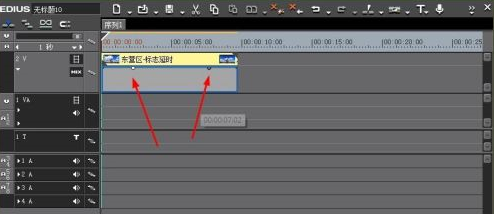
edius淡入淡出效果
把混合器做成下图的样式,这样我们就做出了视频淡入淡出的效果了,此时我们可以点击预览窗口的播放按钮查看效果.
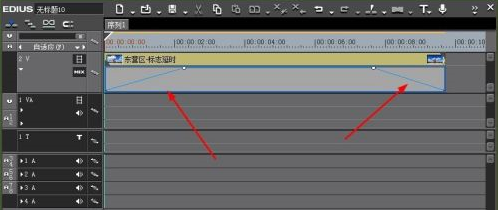
将另外一段视频拖拽到1va轨道,对比看出视频淡入淡出实际是调整了视频的透明度.
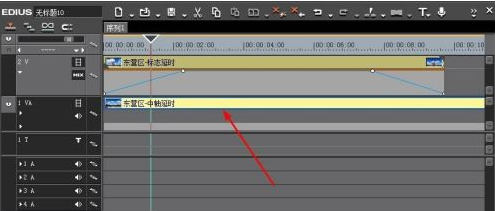
1.91MB / 2025-09-22
553.40MB / 2025-09-22
71.86MB / 2025-09-22
87.46MB / 2025-09-22
1.76MB / 2025-09-22
29.18MB / 2025-09-22
460KB
2025-09-22
1.91MB
2025-09-22
553.40MB
2025-09-22
3.94MB
2025-09-22
90.34MB
2025-09-22
20.43MB
2025-09-22
84.55MB / 2025-07-23
248.80MB / 2025-07-09
2.79MB / 2025-08-22
63.90MB / 2025-07-08
1.90MB / 2025-09-07
210.99MB / 2025-06-09
374.16MB / 2025-01-24
京ICP备14006952号-1 京B2-20201630 京网文(2019)3652-335号 沪公网安备 31011202006753号违法和不良信息举报/未成年人举报:legal@3dmgame.com
CopyRight©2003-2018 违法和不良信息举报(021-54473036) All Right Reserved
















